1、首先,用Microsoft word 2016打开我们要阅览的文稿

2、在打开的文稿中,选择找到我们需要标记的文本内容,如图所示
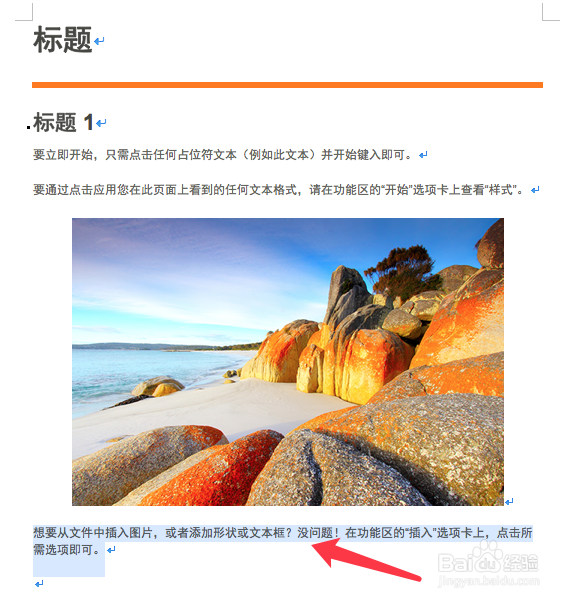
3、然后,在Word上方的菜单栏中,点击【插入】tab菜单栏
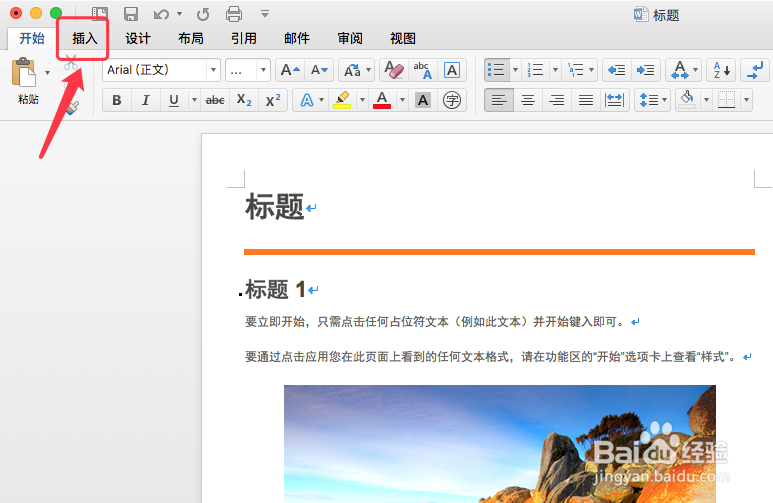
4、然后在【插入】的子菜单中,点击其中的【书签】按钮菜单
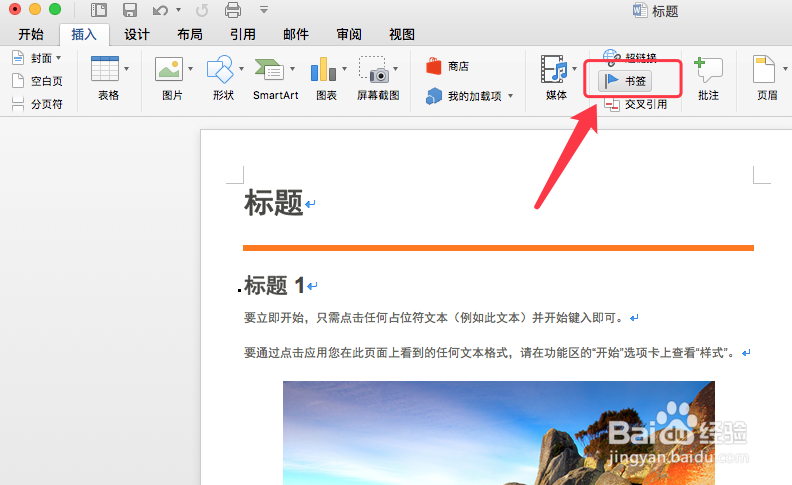
5、打开【书签】小弹窗, 定义书签名称,然后点击点击左下角的【添加】按钮,这样就可以对选择的文本内容进行标记了

6、这样,在我们下次打开这个文档的时候,打开【书签】弹窗,点击【定位】按钮即可指定到标记的文本
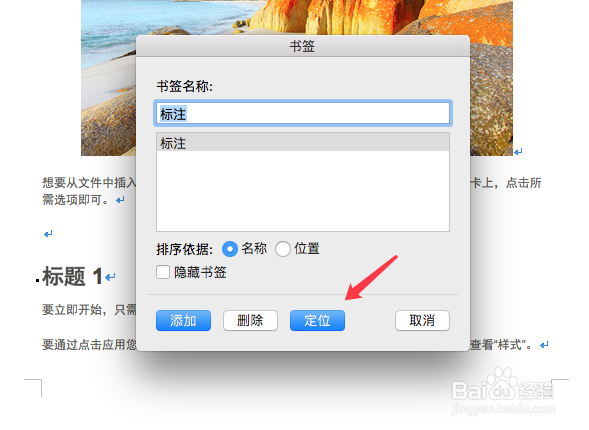
7、如果不需要对文本进行标记了,可以在【书签】弹窗中点击【删除】按钮即可

